Преглед садржаја
- Грешке при учитавању ЦТФ-а могу бити фрустрирајуће, али то је решив проблем који можете да решите.
- Оквир за колаборативно превођење или ЦТФ је процес који Виндовс користи за пружање текстуалне подршке за Корисници Виндовс-а који користе друге апликације за унос.
- Ако имате проблема са високом употребом ЦПУ-а, препоручујемо да преузмете Виндовс Троублесхоотер (Фортецт.)
- Ако ваш рачунар нема екран осетљив на додир или не користите екран осетљив на додир функцију, можете је трајно онемогућити.

Да ли имате проблема са успоравањем рачунара? Затим, када отворите менаџер задатака, видите да ради чудан програм по имену ЦТФ.еке. Грешке ЦТФ учитавача могу бити фрустрирајуће, али то је решив проблем који можете да решите.
Збуни сте зашто се на рачунару покреће непознати процес у позадини. Почињете да испитујете програм да ли је у питању малвер или вирус који узрокује успоравање вашег рачунара.
Међутим, можете да се смирите на тренутак, а ми ћемо покушати да објаснимо ЦТФ учитавач и зашто ради на вашем рачунару.
ЦТФ Лоадер није вирус
Прво, грешка ЦТФ лоадер није неки облик вируса или малвера. Цоллаборативе Транслатион Фрамеворк или ЦТФ је процес који Виндовс користи за пружање текстуалне подршке за кориснике Виндовса који користе друге апликације за унос. Као што су препознавање говора, рукопис ипреводе са тастатуре за унос текста на својим рачунарима.
Виндовс такође користи ЦТФ учитавач да активира Мицрософт Оффице језичку траку. Језичка трака Мицрософт Оффице-а је функција која омогућава корисницима да се неприметно пребацују између различитих језика уноса доступних у оперативном систему Виндовс.
У већини случајева, Цоллаборативе Транслатион Фрамеворк или ЦТФ не утиче на перформансе вашег рачунара и ради глатко у позадина. Међутим, ако то узрокује успоравање вашег рачунара и користи много ЦПУ ресурса, то може бити проблематично.
Сада, ако имате проблема са перформансама због ЦТФ учитавача, показаћемо вам неколико савета и трикова које можете сами да урадите да покушате да решите проблем са перформансама везан за ЦТФ учитавач на вашем Виндовс рачунару.
Хајде да одмах пређемо на то.
Како да поправите процес ЦТФ учитавача
Метод 1: Проверите да ли има Виндовс Упдате
Прва ствар коју можете да урадите ако ЦТФ учитавач на вашем рачунару не ради исправно (на пример, ако користи много ЦПУ ресурса) је да проверите да ли има ажурирања за Виндовс.
Верзија Виндовс-а која је тренутно инсталирана на вашем рачунару може да садржи грешку или грешку у вези са ЦТФ учитавачем, због чега он не функционише нормално.
Да бисте ово поправили, можете покушати да проверите Виндовс Упдате, пошто је Мицрософт већ свестан проблема и могао би да изда закрпу за решавање проблема.
- Одјавите сенаш водич за поправку ако имате проблема са Виндовс Упдате-ом, као што је застрашујућа порука: Нисмо могли да довршимо ажурирање поништавајући промене.
Корак 1. На рачунару притисните Виндовс тастер да отворите мени Старт.
Корак 2. Након тога, кликните на икону зупчаника у менију Старт да бисте отворили Виндовс подешавања.

Корак 3. Следеће кликните на Ажурирај &амп; Безбедност.

Корак 4. На крају, кликните на Виндовс Упдате, који ће аутоматски проверити да ли је Виндовс Упдате доступна на вашем рачунару.

Сада , пратите упутства на екрану да бисте инсталирали ажурирање на рачунар ако је доступно. Након тога, покрените Таск Манагер да видите да ли цтф.еке још увек користи много системских ресурса.
Међутим, ако и даље имате проблема са грешком ЦТФ лоадера на рачунару, следите следећи метод да бисте покушали решите проблем.
Метод 2: Користите планер задатака
Ако први метод није успео, можете покушати да користите планер задатака да спречите ЦТФ учитавач да ради у позадини. Контролисање покретања ЦТФ учитавача ће помоћи у отклањању проблема.
Да бисте користили планер задатака, пажљиво пратите доленаведени водич корак по корак.
Корак 1. Притисните Виндовс тастер + Р на рачунару да покренете командни оквир за покретање.
Корак 2. Након тога, откуцајте: тасксцхд.мсц и притисните Ентер да отворите Виндовс Таск Сцхедулер .

Корак 3. Следеће кликните на ЗадатакБиблиотека планера.
Корак 4. Кликните на Мицрософт фолдер у бочном менију.
Корак 5. Кликните на Виндовс.
Корак 6. Померите се надоле и кликните на ТектСервицесФрамеворк .

Корак 7. На крају, кликните десним тастером миша на МсЦтфМонитор и изаберите Дисабле.

Сада поново покрените рачунар и отворите Таск Манагер да проверите да ли цтф.еке још увек ради у позадини.
Метод 3: Онемогућите додирну тастатуру и функцију рукописа
Ако ваш рачунар нема функцију екрана осетљивог на додир или је не користи, можете је трајно онемогућити у Виндовс-у. Онемогућавање додирне тастатуре и табле за рукопис спречиће ЦТФ учитавач да ради у позадини сваки пут када користите рачунар.
Да бисте онемогућили функцију додирне тастатуре у Виндовс-у, следите доленаведене кораке.
Корак 1. Притисните Виндовс тастер + Р на рачунару да отворите командни оквир за покретање.
Корак 2. Након тога, укуцајте сервицес.мсц у текст поље и кликните на ОК.

Корак 3. Сада пронађите услугу додирне тастатуре и табле за рукопис унутар Виндовс услуга и двапут кликните на њу.

Корак 4. На крају, на картици Опште, уверите се да је тип покретања подешен на Онемогућено и кликните на ОК да бисте сачували промене.

Сада поново покрените рачунар и покрените менаџер задатака да видите да ли процес још увек ради у позадини.
Ако је ЦТФ учитавачи даље ради на рачунару након што сте онемогућили функцију додирне тастатуре, можете испробати следећи метод у наставку да покушате да решите проблем.
Метод 4: Скенирајте Виндовс на малвер и вирусе
Један од најчешћи узроци успоравања Виндовс-а су малвер и вируси. То може изазвати безброј проблема, укључујући проблеме везане за ЦТФ учитавање. Ако видите сумњиве процесе који се покрећу у менаџеру задатака који користе многе од ваших системских ресурса, ваш рачунар је можда заражен.
Погледајте наш пост: Најбољи антивирусни софтвер за 2020.
Да бисте ово поправили, можете користити Виндовс заштитник да скенирате сумњиве датотеке на рачунару. Пратите доленаведене кораке да бисте вас водили кроз процес.
Корак 1. Прво, притисните тастер Виндовс + С и потражите „ Виндовс Дефендер .“

Корак 2. Отворите Виндовс заштитник.
Корак 3. Затим, у опцијама скенирања, изаберите потпуно и кликните на Скенирај сада.
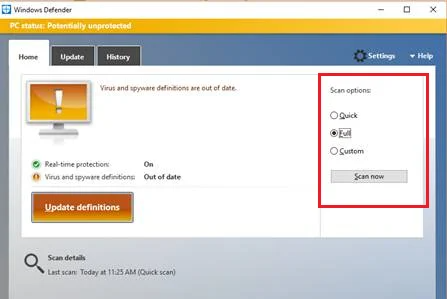
Корак 4. На крају, сачекајте да се скенирање заврши, а затим поново покрените систем.
Након поновног покретања система, вратите се у Таск Манагер да видите да ли сви процеси користе ненормалну количину системских ресурса. Ако је не видите, требало је да ефикасно уклоните све вирусе и малвер са свог система.
Метод 5 – Откријте грешку ЦТФ Лоадер-а на рачунару
Већину времена, ваш Датотека цтфмон.еке на рачунару биће сачувана у директоријуму Ц:\Виндовс\Систем32 или Систем 64фолдер. Грешка ЦТФ учитавача може да се деси када ваш антивирусни програм открије да је ЦТФ учитавач потенцијални малвер или оштећена датотека. Као резултат тога, ваша датотека цтфмон.еке ће се налазити негде другде.
Корак 1: Двапут кликните на Овај рачунар на радној површини да бисте га отворили.
Корак 2: У прозору идите на Ц:\Виндовс\Систем32. Затим пронађите еке у фасцикли Систем 32. Алтернативно, ако је ваш рачунар 64-битни, требало би да отворите фасциклу Систем 64.
Корак 3: Кликните десним тастером миша на датотеку цтфмон.еке да бисте отишли у њена својства.
Корак 4: Сада, у својствима цтфмон.еке, на картици Детаљи, уверите се да је дигитални потпис Мицрософт Цорпоратион.
Када проверите дигитални потпис и локацију свог ЦТФ лоадера , можете одлучити да ли се цтфмон.еке може у потпуности уклонити са вашег рачунара.
Виндовс алатка за аутоматску поправку Информације о систему
Информације о систему- Ваша машина тренутно користи Виндовс 8.1
- Фортецт је компатибилан са вашим оперативним системом.
Препоручено: Да бисте поправили Виндовс грешке, користите овај софтверски пакет; Поправка система Фортецт. Доказано је да овај алат за поправку идентификује и поправља ове грешке и друге проблеме са Виндовс-ом са веома високом ефикасношћу.
Преузми одмах Фортецт Систем Репаир
- 100% сигуран као што је потврдио Нортон.
- Само ваш систем и хардвер се процењују.
Да ли да онемогућимЦТФ учитавач?
Обично не предлажемо да искључите ЦТФ Лоадер јер би то могло учинити неке Мицрософт Оффице процесе нестабилним или на крају довести до тога да престану да раде. То је зато што укидање овог оквира онемогућава или зауставља процес ЦТФМон.еке, који је у нормалним околностима одговоран за контролу свих процеса који се ослањају на њега.
Шта је ЦТФ лоадер Виндовс 11?
ЦТФ Лоадер, такође познат као Цоллаборативе Транслатион Фрамеворк Лоадер, је услуга аутентификације и идентификације која обезбеђује компатибилност текста за различите апликације за унос корисника. Користи се за методе уноса као што су препознавање говора, превод са тастатуре и рукопис.
Могу ли да завршим ЦТФ учитавач?
ЦТФ учитавач не утиче на ваш рачунар и може се зауставити у било ком тренутку. Међутим, треба да знате да када покренете било коју Оффице апликацију, поступак ће поново почети ако учитавач функционише нормално и нема проблема. МЕЂУТИМ, ЦТФ учитавач који ради у позадини може повремено да успори вашу машину или захтева много ЦПУ снаге.
Како да поправите ЦТФ Лоадер?
Може се користити неколико метода за решавање проблема решите проблем са ЦТФ учитавачем, све наведено у овом чланку. Можете да примените следеће методе, а детаљна упутства о томе како да их урадите можете пронаћи иу овом чланку.
– Проверите да ли има Виндовс Упдате
–Користите Таск Сцхедулер
– Онемогућите додирну тастатуру и функцију рукописа
– Скенирајте Виндовс на малвер и вирусе
– Откријте грешку ЦТФ Лоадер-а на свом рачунару
Како да обавим Мицрософт Дефендер офлајн скенирање?
Да бисте обавили Мицрософт Дефендер офлајн скенирање, прво морате да се уверите да имате најновије дефиниције заштите од вируса и шпијунског софтвера. То можете учинити тако што ћете отворити програм Мицрософт Сецурити Ессентиалс и кликнути на картицу „Ажурирај“.
Када добијете најновије дефиниције, потребно је да кликнете на картицу „Подешавања“ и изаберете „Потпуно скенирање“. Када се потпуно скенирање заврши, Дефендер ће од вас затражити да поново покренете рачунар да бисте завршили скенирање ван мреже.

